
신규로 사업자등록증 신청하여 완료가 된 후 사업자등록증을 세무서에 직접 방문하지 않고 온라인으로 홈택스 사이트에 접속하여 사업자등록증 출력 방법에 대한 세부 절차 내용을 알아보고 사업자등록증 출력 횟수 제한에 대한 내용과 사업자등록증 PDF로 저장하는 방법에 대해 소개해드리겠습니다.
※ 목차 구성
1) 홈텍스 로그인
2) 민원신청 결과 조회
3) 사업자등록증 출력
4) 사업자등록증 PDF로 저장
홈텍스 로그인
검색엔진에서 '홈택스' 검색
구글, 네이버, 다음 등 검색엔진 사이트에서 홈택스를 검색하여 홈택스 사이트로 접속을 합니다.
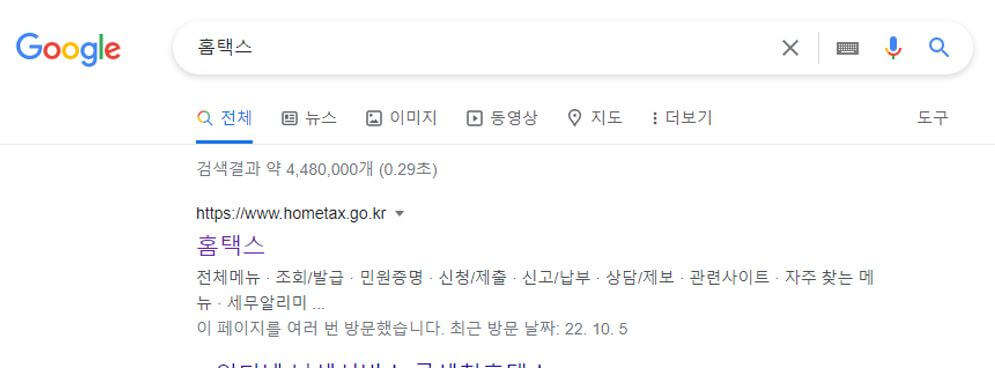
홈택스 로그인
공동, 금융인증서가 있다면 공동금융인증서로 로그인하는 방법이 있지만 공동, 금융인증서가 없다면 이 방법보다 간편한 간편 인증 서비스를 이용하면 더욱 빠르게 로그인을 할 수 있습니다.
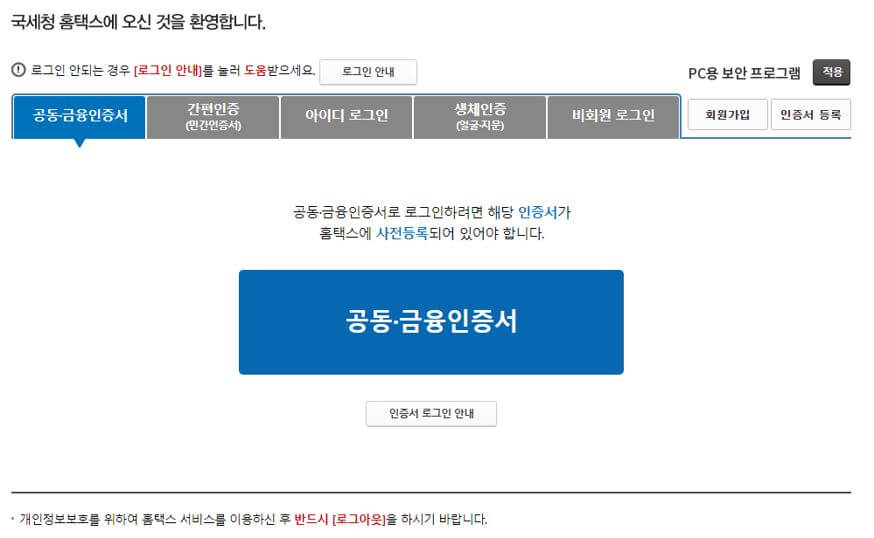
민원신청 결과 조회
로그인을 완료한 후 홈택스 홈 화면으로 이동하신 후 '자주 찾는 메뉴'에 두 번째 페이지로 넘어간 후 '민원신청 결과 조회'를 클릭하여 들어갑니다.
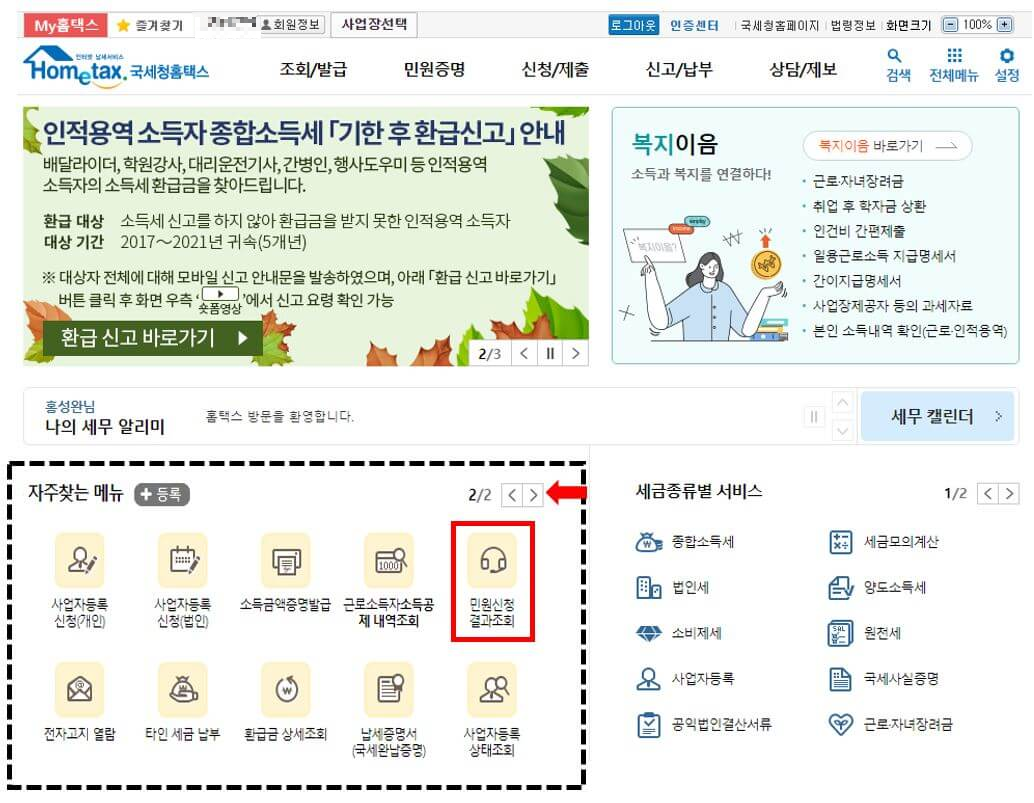
사업자등록증 신청 완료가 최근 1주일 안에 이루어졌다면 민원신청내역 항목에 표시가 되지만 사업자등록신청 접수가 오랜 기간이 지났다면 날짜를 변경하여 조회를 합니다. 또한 민원신청내역 항목에서 사업자등록신청 발급은 최대 3번까지 발급할 수 있게 표시가 되어있지만 실제로 횟수 제한은 없습니다.
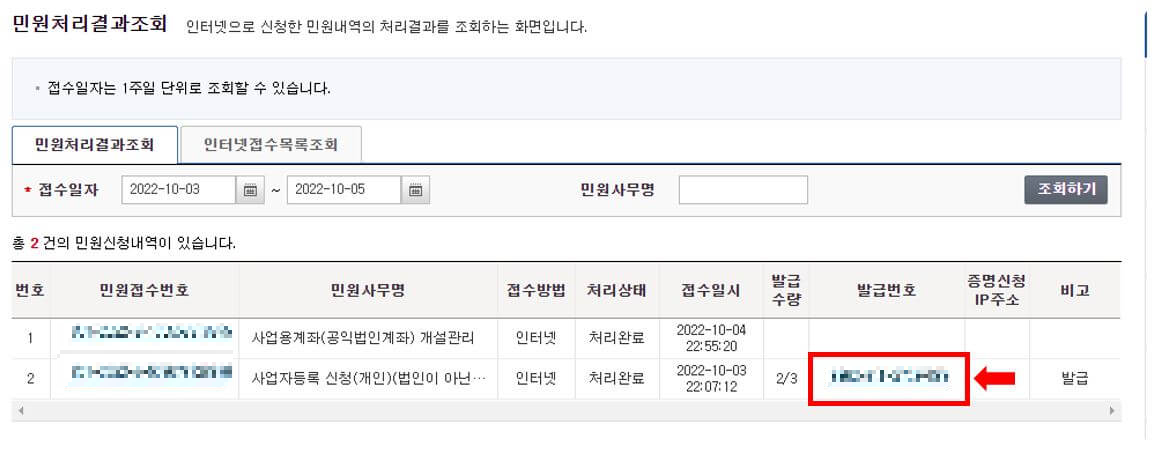
발급번호를 클릭하게 되면 아래 사진같이 증명서를 발급하시겠습니까라는 팝업창이 뜨는데 확인을 누르면 사업자등록증을 출력할 수 있는 인쇄 페이지가 나타납니다.
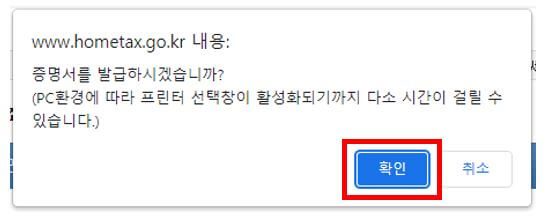
사업자등록증 출력
인쇄 모양의 아이콘을 클릭하여 사용하고 있는 PC 데스크톱에 프린터기가 연결되어있다면 바로 출력을 할 수 있습니다.
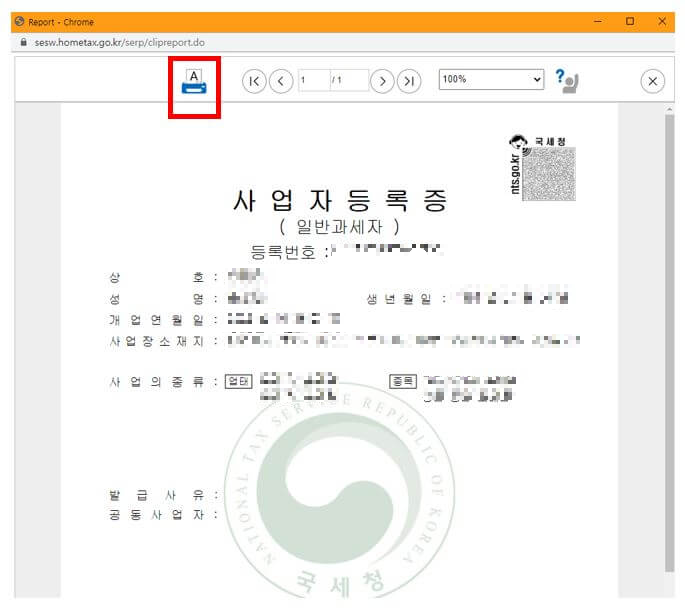
사업자등록증 PDF로 저장
사업자등록증 출력을 실물이 아닌 파일로 저장해야 된다면 아래의 방법으로 출력 대상을 'PDF로 저장'을 눌러 사업자등록증을 PDF로 저장합니다. 사용하고 있는 PC환경에 따라 한컴오피스가 설치되었다면 Hancom PDF 또는 윈도우10 이상을 사용하고 있다면 Microsoft PDF 총 2가지의 출력 대상으로 지정할 수 있습니다.
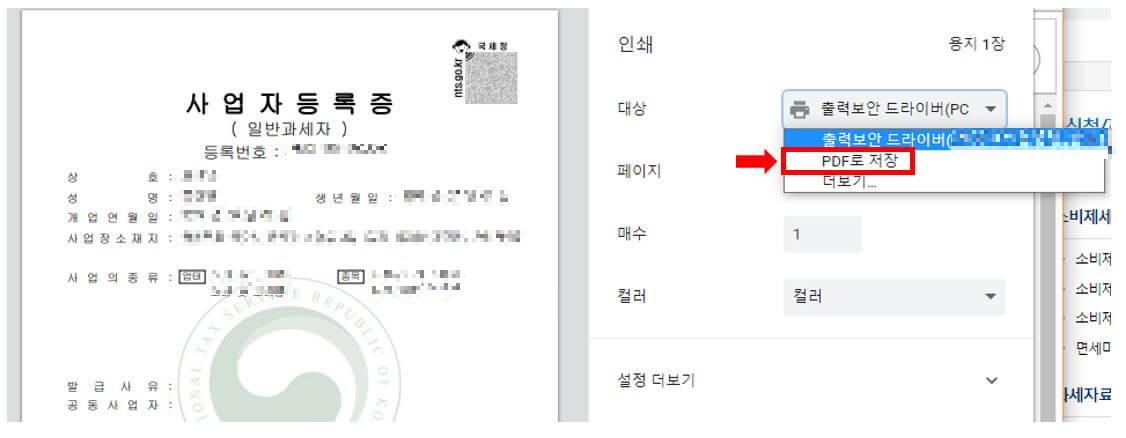
'라이프' 카테고리의 다른 글
| 극세사 이불 세탁 방법 뽀송뽀송 깨끗하고 올바르게 세탁하자!! (7) | 2022.10.15 |
|---|---|
| 극세사 이불 추천 따뜻한 겨울이불 올바르게 구매하는 꿀팁 (11) | 2022.10.12 |
| 롯데타워 전망대 요금할인 티켓 입장료 및 기본정보 전망대 후기 (23) | 2022.10.06 |
| 조정지역 해제 효과 및 혜택 조정대상지역 전면 해제 현황 (11) | 2022.09.22 |
| 비타민D 부족증상(결핍) 및 비타민D 올바른 단위 하루 권장량 (19) | 2022.09.19 |




댓글